當前位置:首頁 > 幫助中心 > 小白組裝電腦怎么安裝系統?組裝電腦裝系統教程【圖文】
小白組裝電腦怎么安裝系統?組裝電腦裝系統教程【圖文】
小白組裝電腦怎么安裝系統?組裝電腦說難不難,說易不易,主要是注意硬件之間的兼容性。同時,安裝的時候要避免靜電的影響,保持環境整潔。而安裝好之后,你通過u盤啟動盤重裝系統就可以了。如果不太會后續的操作,也不用擔心,今天小編就來分享一篇組裝電腦裝系統教程圖文。

一、電腦u盤重裝系統工具
系統版本: Windows 10專業版
安裝工具:大白菜u盤啟動盤制作工具(點擊紅字下載)
二、電腦u盤重裝系統準備
1、電腦數據備份:重裝系統一般都會直接清理掉系統盤所有數據,所以你需要備份好里面的數據,比如說找個硬盤來存放。
2、u盤啟動模式:在制作u盤啟動盤的時候,需要選擇對應的啟動模式:USB—HDD適用近些年的電腦,而USB—ZIP則適用于年份較久的電腦。根據情況選擇并制作u盤啟動盤即可。
3、下載系統鏡像:網絡搜索并打開msdn我告訴你網站,點擊左側的操作系統欄目,即可去找需要的Windows系統版本,選中后,你會在右側頁面看到更詳細的內容,直接復制鏡像對應鏈接,使用迅雷下載即可。
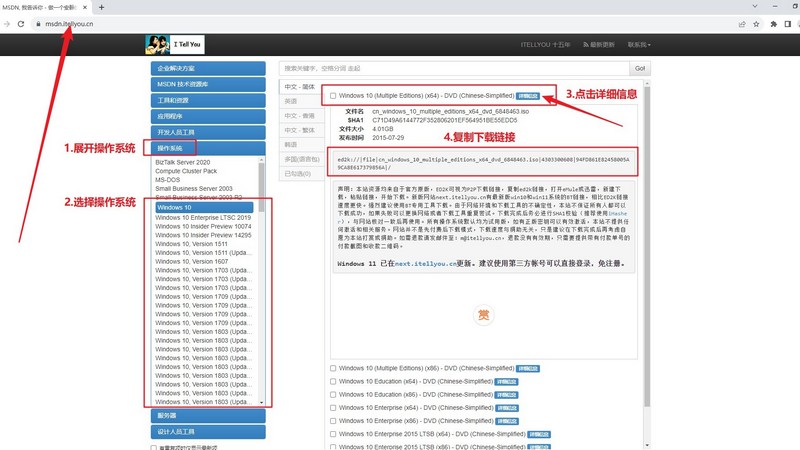
三、電腦u盤重裝系統步驟
首先,制作大白菜u盤
1、大白菜u盤啟動盤工具有不同的版本,根據需要下載并解壓,打開軟件備用。
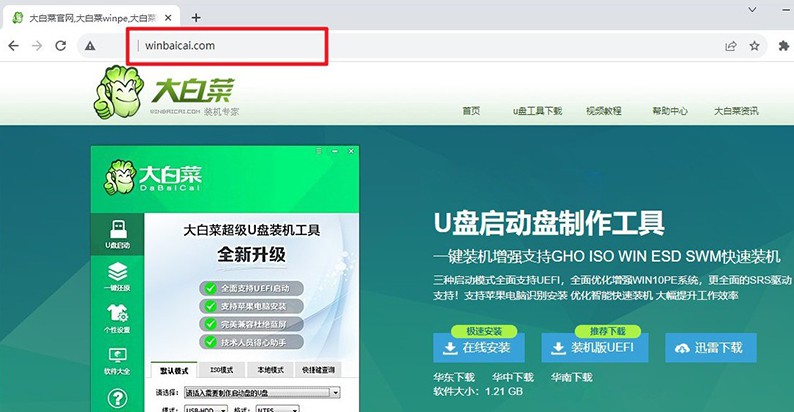
2、將u盤接入電腦后,軟件會自動識別,識別成功后,默認設置并點擊進行制作即可。
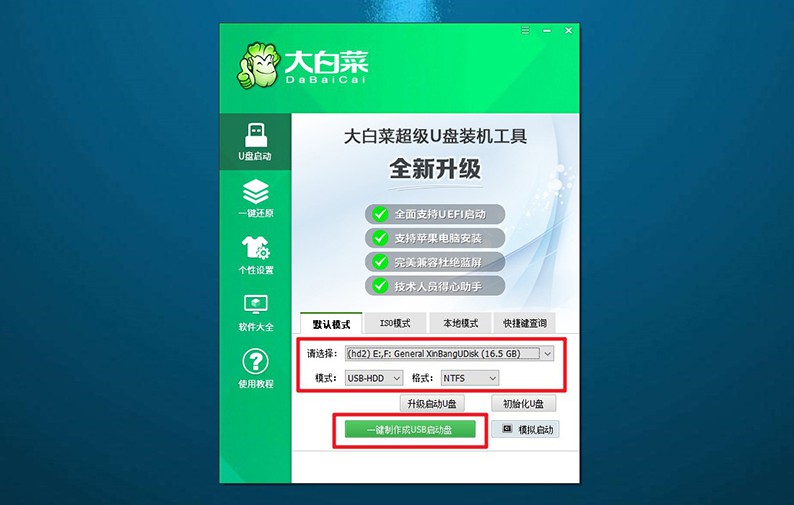
3、注意:制作u盤啟動盤,會格式化u盤,如果你的u盤是有數據的,記得先備份好。
然后,啟動大白菜u盤
1、大白菜u盤啟動電腦,需要通過u盤啟動快捷鍵操作,大家可以通過下圖表格進行查詢。
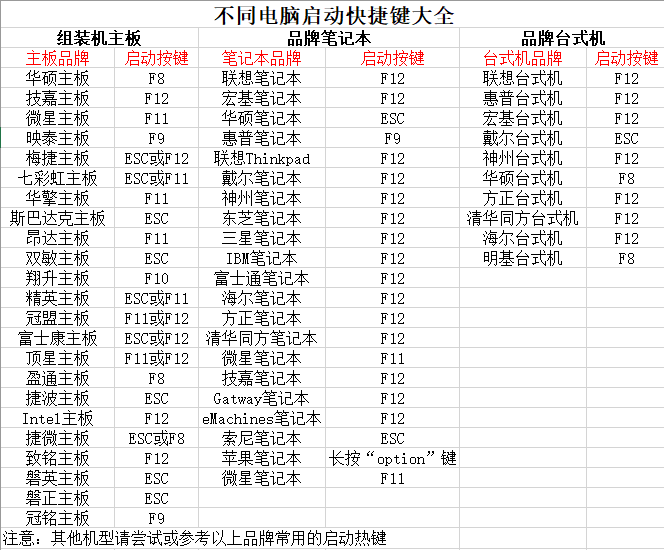
2、知道對應的U盤啟動快捷鍵后,就可以設置電腦進入優先啟動項設置界面后,選中U盤回車操作即可。
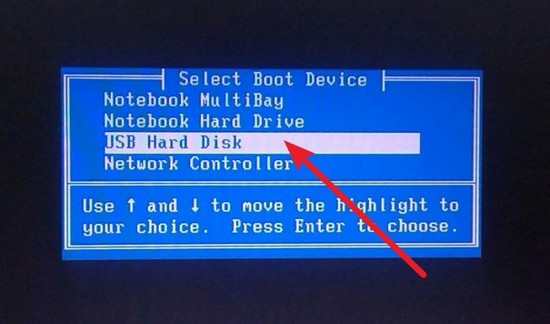
3、在大白菜主菜單界面,我們需要選中【1】Win10X64PE選項,按下回車進入桌面。
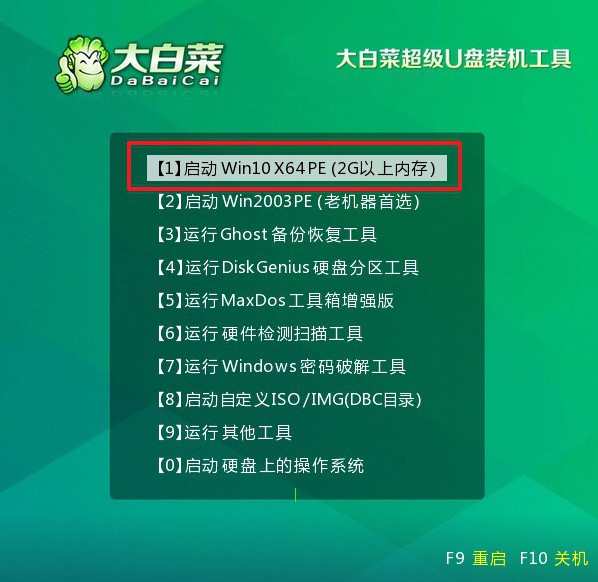
最后,重裝大白菜u盤
1、在桌面中,找到并打開大白菜一鍵裝機軟件,如圖所示設置,點擊“執行”系統安裝。
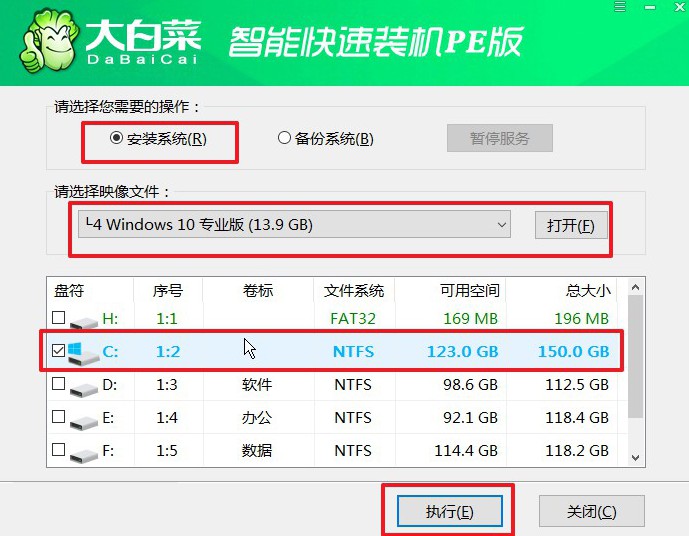
2、期間,會彈出還原設置界面,無需進行其他操作,直接點擊“是”。
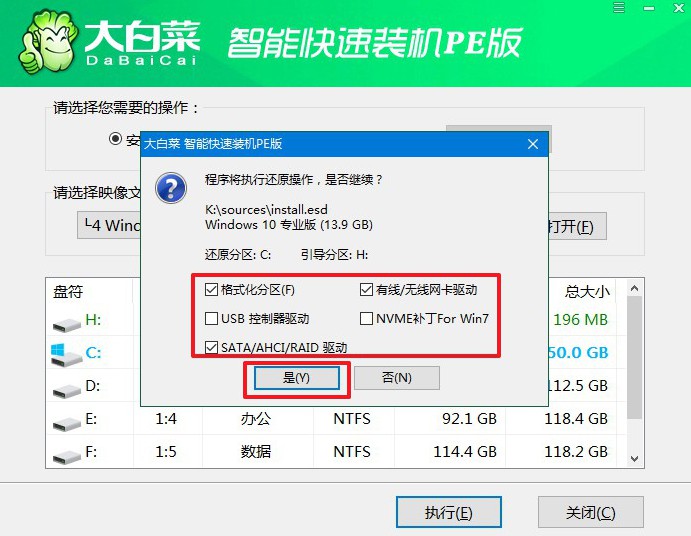
3、進入大白菜系統安裝進度界面后,核實相關信息,勾選“完成后重啟”即可。
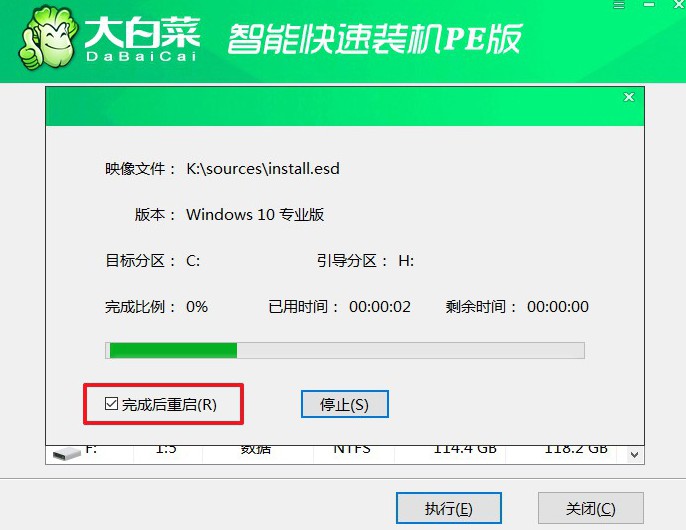
4、電腦還會多次重啟,第一次重啟要拔出u盤啟動盤,期間不用進行其他操作,等待系統安裝完成即可。

四、電腦u盤重裝系統故障
重裝系統后分辨率不對怎么辦?
安裝正確的顯卡驅動程序:訪問顯卡制造商的官方網站(如NVIDIA、AMD、Intel),下載最新的顯卡驅動程序。安裝下載的驅動程序,然后重新啟動計算機。
調整顯示設置:右鍵單擊桌面上的空白區域,選擇 "顯示設置"。在 "顯示設置" 窗口中,嘗試選擇正確的顯示器和分辨率。確認更改并檢查是否解決問題。
使用顯卡控制面板:如果您的顯卡有專門的控制面板(如NVIDIA控制面板、AMD Radeon設置),打開它并檢查顯示設置。在控制面板中,您通常可以找到選項來調整分辨率和其他顯示設置。
更新操作系統:確保您的操作系統已經安裝了最新的更新。有時候,操作系統的更新可能包含對顯卡驅動程序的改進。在Windows 10中,您可以通過 "設置" -> "更新和安全" -> "Windows更新" 來檢查和安裝最新的更新。
檢查連接線和顯示器:確保連接線(如HDMI、VGA、DisplayPort等)連接正確。檢查顯示器是否支持您嘗試設置的分辨率。
如果上述方法都無法解決問題,可能需要考慮重新安裝顯卡驅動程序或者聯系顯卡制造商的技術支持獲取幫助。
上面的操作,就是本次組裝電腦裝系統教程圖文的全部內容了。除了剛剛組裝好的電腦之外,舊電腦也可以使用u盤啟動盤來安裝系統。對比其他方法,u盤啟動盤是個很好用的工具,就算是系統故障無法開機,也一樣可以用它來操作。

